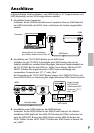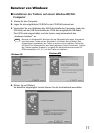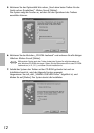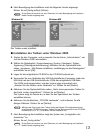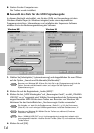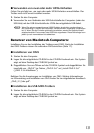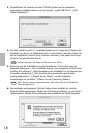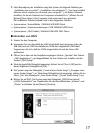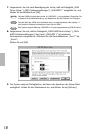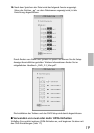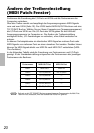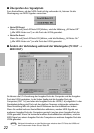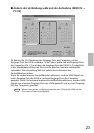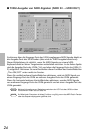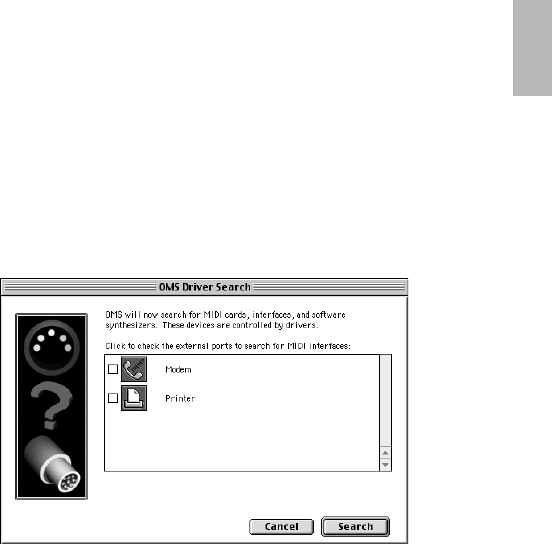
17
7. Nach Beendigung der Installation zeigt das System die folgende Meldung an:
„Installation was successful.“ („Installation war erfolgreich.“) „You have installed
software which requires you to restart your computer.“ („Sie haben Software
installiert, für die ein Neustart des Computers erforderlich ist.“) Klicken Sie auf
[Restart] (Neu starten). Der Computer wird automatisch neu gestartet.
Die installierten Dateien befinden sich in den folgenden Ordnern:
• Systemordner | Kontrollfelder | YAMAHA USB MIDI Patch
• Systemordner | Systemerweiterungen | USB YAMAHA MIDI Driver
• Systemordner | OMS Folder | YAMAHA USB MIDI OMS Driver
● Einstellen von OMS
1. Starten Sie den Computer.
2. Verwenden Sie zum Anschluß der USB-Schnittstelle des Computers (oder des
USB-Hub) mit der USB-Schnittstelle des UX96 das mitgelieferte USB-Kabel.
Vergewissern Sie sich, daß der UX96 eingeschaltet ist und die Strom-LED
aufleuchtet.
3. Öffnen Sie in dem auf der Festplatte angelegten Ordner „Opcode“ den Ordner
„OMS Applications“, und doppelklicken Sie zum Starten des Installers auf das
Symbol „OMS Setup“.
4. Wird das AppleTalk-Dialogfeld angezeigt, klicken Sie auf [Turn It Off] und im
darauf folgenden Dialogfeld auf [OK].
5. Das System zeigt das Dialogfeld „Create a New Studio Setup“ („Erzeugen eines
neuen Studio-Setups“) an. Wird dieses Dialogfeld nicht angezeigt, wählen Sie im
Menü „File“ den Menüpunkt „New Studio Setup“ („Neues Studio-Setup“) aus.
6. Klicken Sie auf [OK]. Das System zeigt das Dialogfeld „OMS Driver Search“
(„OMS-Treibersuche“) an. Deaktivieren Sie die Kontrollkästchen „Modem“ und
„Printer“ und klicken Sie auf [Search] (Suchen).